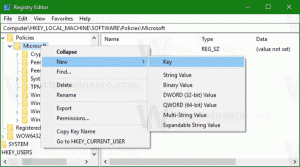समूह नीति के साथ विंडोज 10 में डिस्क कोटा सक्षम करें
एनटीएफएस विंडोज एनटी ऑपरेटिंग सिस्टम परिवार की मानक फाइल सिस्टम है। यह डिस्क कोटा का समर्थन करता है, जो प्रशासकों को उपयोगकर्ताओं द्वारा डिस्क स्थान के उपयोग को ट्रैक और नियंत्रित करने में मदद करता है। स्थानीय समूह नीति संपादक के साथ आप सभी ड्राइव के लिए डिस्क कोटा को सक्षम या बलपूर्वक अक्षम कर सकते हैं। एनटीएफएस फाइल सिस्टम प्रशासकों को डेटा की मात्रा को नियंत्रित करने की अनुमति देता है जिसे प्रत्येक उपयोगकर्ता एनटीएफएस फाइल सिस्टम वॉल्यूम पर स्टोर कर सकता है। जब उपयोगकर्ता अपने कोटा के पास हों, तब व्यवस्थापक किसी ईवेंट को लॉग करने के लिए सिस्टम को वैकल्पिक रूप से कॉन्फ़िगर कर सकते हैं, और अपने कोटा को पार करने वाले उपयोगकर्ताओं को और डिस्क स्थान देने से इनकार कर सकते हैं। व्यवस्थापक रिपोर्ट भी तैयार कर सकते हैं, और कोटा मुद्दों को ट्रैक करने के लिए ईवेंट मॉनिटर का उपयोग कर सकते हैं।
डिस्क कोटा सुविधा को सभी ड्राइवों के लिए बाध्य किया जा सकता है। यह एक विशेष समूह नीति के साथ किया जा सकता है। एक बार जब आप इसे सक्रिय कर देते हैं, तो उपयोगकर्ता इसे बंद नहीं कर पाएंगे या लेख में वर्णित GUI विकल्पों का उपयोग नहीं कर पाएंगे विंडोज 10 में डिस्क कोटा कैसे सक्षम करें.
आगे बढ़ने से पहले, सुनिश्चित करें कि आपके उपयोगकर्ता खाते में प्रशासनिक विशेषाधिकार.
विंडोज 10 में डिस्क कोटा सक्षम करने के लिए,
- खोलना पंजीकृत संपादक.
- निम्न रजिस्ट्री कुंजी पर जाएँ:
HKEY_LOCAL_MACHINE\SOFTWARE\Policies\Microsoft\Windows NT\DiskQuota
युक्ति: देखें एक क्लिक के साथ वांछित रजिस्ट्री कुंजी पर कैसे जाएं.
अगर आपके पास ऐसी कोई चाबी नहीं है, तो बस इसे बना लें।
- यहां, एक नया 32-बिट DWORD मान बनाएं सक्षम. नोट: भले ही आप 64-बिट विंडोज़ चल रहा है, आपको अभी भी मान प्रकार के रूप में 32-बिट DWORD का उपयोग करने की आवश्यकता है।
सभी ड्राइव के लिए डिस्क कोटा सक्षम करने के लिए इसे 1 पर सेट करें। - विंडोज 10 को पुनरारंभ करें प्रतिबंध लागू करने के लिए, और आपका काम हो गया।
आप कर चुके हैं।
युक्ति: आप OS को पुनरारंभ किए बिना परिवर्तन लागू कर सकते हैं। देखो विंडोज 10 में मैन्युअल रूप से फोर्स अपडेट ग्रुप पॉलिसी सेटिंग्स.
परिवर्तन को पूर्ववत करने के लिए, हटाएं सक्षम आपके द्वारा बनाया गया DWORD मान और OS को पुनरारंभ करें।
यदि आप Windows 10 Pro, Enterprise, या Education चला रहे हैं संस्करण, आप स्थानीय समूह नीति संपादक ऐप (gpedit.msc) का उपयोग ऊपर बताए गए विकल्पों को GUI के साथ कॉन्फ़िगर करने के लिए कर सकते हैं।
gpedit.msc. के साथ डिस्क कोटा को बलपूर्वक सक्षम करें
- दबाएँ जीत + आर अपने कीबोर्ड पर एक साथ कुंजियाँ टाइप करें और टाइप करें:
gpedit.msc
एंटर दबाए।
- समूह नीति संपादक खुल जाएगा। के लिए जाओ कंप्यूटर कॉन्फ़िगरेशन\प्रशासनिक टेम्पलेट\सिस्टम\डिस्क कोटा. नीति विकल्प सक्षम करें डिस्क कोटा सक्षम करें.
बस, इतना ही।